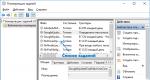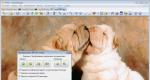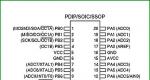Смотреть почему не включается компьютер. Что делать, если не включается компьютер? Компьютер не включается вообще
Если компьютер не включается, это еще не значит, что что-то в нем обязательно сломалось или требуется вызов специалиста, вскрытие корпуса и т.д. Не включается компьютер и по другим причинам. Давайте, по традиции, разберем этот момент на нескольких примерах из практики.
Сразу оговорюсь: все что будет описано ниже надо рассматривать, как самый простой вариант ситуации, когда компьютер не включается. Весьма вероятно, что причина этого может крыться в чем-то другом: , или чем-нибудь другим. Если у Вас , то для этого случая у нас на сайте также есть статья.
Здесь я хочу поговорить о том, что за всеми этими суровыми "железными" проблемами люди порой не видят самых элементарных и очевидных вещей и если не включается компьютер - могут сделать много лишней и ненужной работы.
Для начала разберем самый распространенный случай, когда компьютер не включается, чем повергает рядового пользователя в кататонический ступор и заставляет его безрезультатно нажимать кнопку «power», а потом звать мастера:) Это происходит у нас на работе регулярно при внезапном отключении электроэнергии.
Мастер приходит, засовывает одну руку за системный блок, что-то там делает и "машина заводится". Пользователь доволен и на радостях раздает недорогие конфеты и печенье:)
С определенной периодичностью после того, как пропадает свет компьютеры не включаются . Давайте разбираться, почему это происходит. В момент резкого падения напряжения срабатывает защита блока питания. Напряжение падает быстро, но за счет конденсаторных емкостей в самом блоке - недостаточно быстро для того, чтобы защита не успела среагировать.
Примечание : В качественном блоке питания есть разные степени и виды защиты. Вот самые распространенные из них.
- OCP (Over Current Protection): против скачков мощности;
- OVP (Over Voltage Protection): против скачков напряжения;
- OPP (Over Power Protection): от перегрузок, иногда называется OLP;
- OTP (Over Temperature Protection): от перегрева;
- UVP (Under Voltage Protection): от пониженного напряжения;
- SCP (Short Circuit Protection): от короткого замыкания;
В данном случае компьютер не включается из за срабатывания защиты против скачков напряжения. Она отключает подачу тока по линиям питания. Это происходит посредством зарядки специального конденсатора схемы защиты, который при накопленном заряде не позволяет системе включиться. Чтобы система включилась все что нам надо сделать это - вытащить из блока питания на 3-5 секунд кабель подачи электроэнергии (220 V) и воткнуть его обратно (мы разрядим соответствующий конденсатор).
Таким образом мы "сбрасываем" защиту БП и он может работать дальше.
Это, что называется, - "классика жанра" :) Теперь я бы хотел поговорить с Вами о более нетипичных случаях, когда не включается компьютер. В моей практике они встречались несколько раз и я посчитал, что этого вполне достаточно для того чтобы рассказать и о такой возможности.
Итак, начнем "сеанс воспоминаний" :) На одной из рабочих офисных машин была установлена USB мышь вот с таким переходником на порт PS/2:

Видимо этот самый переходник, с течением времени, начал вызывать локальное КЗ (короткое замыкание) в разъеме, что автоматически приводило к срабатыванию соответствующей схемы защиты блока питания. Как результат - компьютер не включался, не включался в принципе Кто и зачем подключал мышь именно через переходник - не понятно, но после подключения устройства непосредственно в USB разъем все прекрасно заработало.
Так что - имейте в виду.
Еще один пример: звонит отдел менеджмента - "Компьютер не запускается ". Прихожу - действительно, не запускается. Пробую пару , которые перебираю обычно на месте. Никакого результата. Забираю системный блок к нам в IT отдел на "разбор полетов" :) Забираю только сам "ящик" (без кабелей, клавиатуры и мышки). Приношу к себе, подключаю кабели и устройства ввода - все работает!
Методом проб было выявлено, что причиной того, что компьютер не запускался была неработающая клавиатура (точнее ее микропроцессор). Клавиатуру заменили. Бывает, что при неработающей клавиатуре внутренний системный динамик издает подряд три коротких звуковых сигнала.

А вот еще один случай из моей практики. Охранник с нашей работы приносит свой домашний ПК, говорит: компьютер не включается , не знаю в чем причина, посмотри, пожалуйста. Отчего же не помочь хорошему человеку, посмотрим!
Приношу я его к себе в кабинет, вытаскиваю из коробки, ставлю на стол и провожу первоначальный визуальный осмотр. Что Вам сказать? Лучше просто покажу несколько фотографий:

Что человек делал с машиной!? И эта его загадочная фраза: "не включается, не знаю почему ?..." :)
На что я хочу обратить Ваше внимание, приводя эти примеры? Старайтесь при диагностике рассматривать все возможные варианты. Мыслите шире, не зацикливайтесь только на каком-то "стандартном" перечне неисправностей. Если компьютер не включается, отсоедините, для начала, всю его внешнюю периферию и устройства ввода, вдруг причина именно в них? Ну, и, если компьютер не Ваш, - учитываете степень технической адекватности и грамотности его владельцев? :)
Искренне желаю Вам удачи в этом кропотливом деле!
Какой бы современный и мощный компьютер вы бы не купили, со временем с ним начнутся разного рода проблемы. Одна из таких проблем, когда компьютер вообще не включается. Я считаю, что данная проблема является неприятной и хотелось бы научить вас ее решать. Уверен, если вы давно пользуетесь компьютером, то у вас была такая проблема, когда вы нажимаете на кнопку включения на системном блоке, но ничего не происходит или лампочка загорается, кулер начинает работать но моментально выключается и компьютер не подает никаких признаков жизни. Может быть вариант, что при включении компьютера, он начинает пищать и больше ничего не происходит.
Сегодня вы узнаете, каковы причины такой неисправности и почему не включается компьютер. В общем, продолжаем расширять свои знания в ремонте компьютера.
Почему компьютер не включается?
Самым простым способом определить, в чем же причина описываемой проблемы, прислушаться к звукам спикера. Если компьютер не работает, то он будет пищать, то есть издавать звуковые сигналы, лично для меня которые не очень приятны. Если вы слышите такие сигналы, значит не все так плохо и можно выяснить почему не включается комп. Но, если вы не слышите никаких подобных звуков, не расстраивайтесь. Возможно сама пищалка не подключена к материнской плате.Если в системном блоке есть специальный динамик или пищалка, которая шла в комплекте с материнкой, так и осталась лежать в коробке, ее необходимо подключить. Необходимо подключить спикер к контактам на материнской плате. Чтобы не напутать и не подключить или отключить лишнего, необходимо прочитать инструкцию к материнской плате. Там вы точно найдете ответ.
Звуки, которые будет издавать компьютер, будут зависеть от производителя BIOS (Award, AMI, Phoenix Bios). Если вы не знаете, какой у вас биос, то вам вновь поможет инструкция к материнской плате. Если вы выбросили инструкцию, то всю информацию можно найти в интернете. Даже если комп не работает, с телефоном то все в порядке. Вбиваете название вашей материнки, которое можно узнать, осмотрев саму материнку, и ищите всю нужную вам информацию.
Но, вернемся к нашей теме сигналов биоса. Самые распространенные из них:
- Award или Award - Phoenix BIOS
Длинные повторяющиеся сигналы – не найдена или не работает оперативная память
- AMI Bios (American Megatrends, Inc)
2, 3 или 4 коротких звуковых сигнала – проблема в оперативной памяти
5 коротких сигналов – возможно не исправен процессор
1 длинный, 3 коротких сигнала – неисправность видеокарты
- Phoenix Bios
2 коротких сигнала и 1 длинный – неисправность оперативной памяти.
Это самые распространенные сигналы биоса, которые могут быть и у вас. На самом деле их гораздо больше. О них вы сможете узнать, прочитав в интернете.
И так, можно сделать вывод, по популярности звуковых сигналов, что существуют и самые популярные причины, по которым не включается компьютер. К таким источникам проблем относятся:
- Проблемы с питанием 220В
- Неисправен блок питания
- Кончилась батарейка
- Много пыли
- Неполадки с комплектующими или шлейфами
- Плохая кнопка питания
- Неисправна материнская плата.
- Теперь давайте поговорим о каждой проблеме и ее решении в отдельности.
- Проблемы с питанием в 220В.
Также необходимо учитывать количество приборов и устройств, которые подключены через сетевые фильтра или удлинители к одной розетке. Возможно вы сильно нагрузили розетку и из-за защиты компьютер не включается. Для проверки этого варианта нужно отключить все устройства, которые питаются от одной розетки и оставить только компьютер. Возможно в этом случае он заработает. Если в сети сильно завышенное или заниженное напряжение, то компьютер также не будет включатся. Более того, велика вероятность, что он может сгореть. Проверить напряжение можно специальным прибором или с помощью лампочки накаливания, на глазок. Главное не перепутайте лампу с энергосберегающей.
Если напряжение понижается, то и лампочка будет светить тусклее, ну а если оно выше обычного, соответственно, гореть ярче. Также при высоком напряжении лампочка может зажечься и тут же перегореть. Но такой вариант проверки не особо безопасен, поэтому лучше раздобыть тестер.
Бывают моменты, что розетка полностью исправно, но компьютер все равно не получает электричества. Это происходит по причине плохого контакта кабеля питания. Отсоедините кабель от блока питания и подключите заново, максимально плотно.

Глупо напоминать, но все же. Стоить помнить о кнопки рядом с разъемом на блоке питания. Она должна быть включена. Иногда доходит до смешного, что уже все перепробовали, а компьютер так и не включается. Оказывается, кнопка на блоке питания была выключена.
Но не стоит нажимать никаких других переключателей. Возможно на вашем блоке питания будет переключатель входного напряжения. Обычно он красного цвета. Вот его вообще трогать нельзя!!! Его предназначение - переключение уровня входного напряжения 127 и 220В. Это сделано для того, чтобы пользоваться блоком питания в другой стране, у которой напряжение в сети 127В, как, к примеру, в США.
Проблемы с блоком питания.
Если вы убедились, что с питанием все в порядке, то нужно приступить к проверке следующего элемента - блока питания. Ведь именно на него питание и попадает при включении компьютера. В большинстве случаем именно неисправный блок питания становится причиной "мертвого” компьютера.
Дело в том, что в нашей стране люди постепенно привыкают экономить на всем. И компьютерные элементы не исключение, тем более если посмотреть, сколько они стоят. Люди, естественно отдают предпочтение китайской дешевой копии блока питания.
Но, такая позиция, касательно компьютера вообще невыгодная. Некоторые пользователи не понимают, насколько блок питания важный элемент в системном блоке компьютера. И речь идет не только о максимально допустимой мощности, но и качественного производителя. Очень хорошо, если блок питания накрылся медным тазиком не зацепив ничего. В этом случае покупаете новый блок питания, только уже более качественный и надежный. И все, проблема с запуском компьютера будет решена. Но бывают случаи, когда блок питания "умирая”, тащит за собой некоторые элементы системного блока, а то и весь компьютер. И в этом случае вам придется покупать новый комп. Согласитесь, о таком даже читать страшно! Но, надеюсь у вас не так все плохо.
Для проверки блока питания, установите в ваш системный блок заведомо исправный элемент и проверьте, будет ли он работать. Если под рукой такого работающего блока питания нет, тогда будем проверять работоспособность своей детали. Но без тестера напряжения нам не обойтись. Такую проверку можно будет осуществить лишь тогда, когда при включении компа загораются лампочки.
Проверку с помощью тестера провести просто: берём любой разъём питания и меряем напряжения: между любым чёрным и красным проводом должно быть 5В, а между чёрным и жёлтым 12В.

Некоторые блоки питания при длительном пользовании приобретают эффект "залипания” внутренней защиты. Вытащите кабель и оставьте его на минут 10. После этого подключите кабель обратно и запустите компьютер. Если компьютер по-прежнему не запустился, тогда необходимо переходить к проверке следующих элементов.
Заряд батарейки кончился.
На любой материнской плате присутствует небольшая литиевая батарейка на 3В. Она поддерживает энергозависимую память CMOS, в которой хранятся настройки BIOS. На компьютере, которым пользуются уже долгое время или он просто долго лежал без работы, батарейка сядет и все настройки потеряются. Севшую батарейку легко распознать. При каждом включении будет сбиваться время. Иногда при этом возникает ошибка при запуске и БИОС просит войти в него и пересохранить настройки. Но бывают моменты, когда из-за этой севшей батарейки компьютер вообще не включается или включается, но через раз. Опять же, если у вас имеется тестер напряжения, то можно легко проверить, работает ли батарейка. Если тестера у вас нет, то лучше замените батарейку. Она стоит недорого и продается в любом компьютерном магазине.
Комп запылился.
Если внутри системного блока уже ковры от пыли, то не удивительно, что компьютер не включается. Не забывайте, что системный блок необходимо регулярно чистить и менять термопасту на процессоре. Лучше всего проводить чистку с помощью пылесоса и кисточки.
Не забываем и про контакты оперативной памяти и плат. Их тоже нужно почистить. Только перед этим нужно полностью обесточить компьютер. Достав из слотов оперативу, с помощью обычной терки, он же ластик, чистим контакты. Стараемся, они должны блестеть. Но делайте это очень аккуратно. Часто над контактами располагаются микроскопические детали. Их задевать никак нельзя.
Для чистки контактов слотов памяти от пыли можно использовать зубную щетку, помазок для бритья или любую другую кисточку, главное, чтобы они были подходящего размера.

В самом конце проводим чистку вентилятором и проверяем их работоспособность. Если вентилятор не будет работать, то компьютер может выключаться сразу, после включения. Большое количество пыли в системном блоке будет влиять на перегрев компьютера. Собственно, из-за это комп может и не включатся, либо постоянно перезагружаться.
Проблема комплектующих и шлейфов.
Если кто дошел до этого этапа проверки, то стоит работать методом исключения, ведь никогда не знаешь, в какой именно детали системного блока кроется проблема. Проверку нужно начать с тех деталей, которые в обязательном порядке нужны для запуска компьютера. Все остальные элементы необходимо отключить либо и вовсе достать с системного блока. Короче говоря, оставляем матернику, подключенный к ней процессор и вентилятор, оперативную память, если нет встроенной видеокарты, то оставляем и ее. Также стоит подключить клавиатуру. Если у вас только одна планка оперативы, то вставьте ее в другой слот. Если компьютер с этими элементами работает исправно, то начинаем подключать остальные элементы по очереди. Следующим необходимо подключить жесткий диск. Таким постепенным подключением элементов вы сможете найти проблемную зону.
Большая вероятность того, что сама деталь системного блока будет исправно, но вот кабель или шлейф могут нерабочими.
Проблема с кнопкой питания.
Одной из причин, почему компьютер не хочет работать, может скрываться в кнопке запуска системного блока. Возможно кнопка недостаточно хорошо замыкает контакты. Понятное дело, что из-за это и компьютер включаться не будет. Проверить ее работоспособность очень просто. Для этого вам необходимо осмотреть материнскую плату и найти место, где подключается провод от передней панели корпуса системного блока. А там вы уже легко найдете разъем "Power”. Сам разъем вытаскиваете и с помощью отвертки замыкаем два контакта. Если компьютер все еще не включился, идем искать проблему дальше.
Проблема с материнской платой.
Если вы все сделали как описано выше и компьютер не запустился, то у меня для вас плохие новости - беда с материнской платой. Велика вероятность того, что вам придется менять ее на новую, а стоит она сейчас ой как не дешево. Да и материнку захочется поменять на более новую. Соответственно, придется менять и процессор, а следом за ним и оперативу. Короче говоря, апгрейду подвергнется весь системный блок. Но, если вы будете менять материнскую плату из той же серии, как была у вас, на ней обязательно должно быть:
- такой же процессорный разъём (сокет)
- необходимое количество слотов оперативной памяти, причём того же типа (DDR, DDR2, DDR3…)
- интерфейс подключения имеющегося жёсткого диска (IDE, SATA)
- достаточное количество слотов расширения под имеющиеся платы (PCI, PCE-Express)
Не стоит исключать и ремонт материнской платы, тем более, если она на гарантии. Но в этом случае вам придется долго сидеть без компьютера. По своему опыту знаю, что по гарантии чинить материнку никто не спешит.
Если гарантии нет, то стоит отдавать материнку на починку, если ремонтные работы не превысят 30% от ее цены.
После того, как вы провели самостоятельную проверку элементов системного блока и не нашли проблему, самому уже делать ничего не стоит. Вы можете сделать только хуже. Придется вызывать мастера на дом, чтобы он поставил "диагноз больному”.
Собственно, на этом и все. Уверен, наша статья вам помогла, и вы починили свой комп. Оставайтесь с нами и узнавайте много нового.
Если компьютер не реагирует на кнопку включения , то чаще всего причина будет связана с поломкой блока питания, либо материнской платы. О том, как выяснить почему компьютер не включается с кнопки включения , а так же как самостоятельно решить эту проблему, пойдет речь в данной статье.
Порядок действий:
- Проверить есть ли напряжение в электросети
- Убедиться, что кабель питания рабочий и переключатель на блоке питания в положении ВКЛ.
- Проверить блок питания на работоспособность
- Проверить материнскую плату на запуск
Проверка напряжение в электросети
В случае, когда под рукой нет мультиметра, наличие напряжения в сети можно проверить, подключив настольную лампу в розетку, к которой вы подключаете свой компьютер.
Проверка кабеля
Проверить кабель можно мультиметром. Напряжение должно быть таким же как и в розетке, к которой вы подключили этот кабель. Если у вас нет мультиметра, замените кабель на заведомо рабочий. Можно позаимствовать кабель от монитора. Как правило, они одинаковые.
Убедитесь, что переключатель на блоке питания стоит в положении ВКЛ.

Проверка блока питания
Откройте крышку корпуса вашего компьютера и отсоедините все провода от материнской платы, жестких дисков, оптических приводов и т.д.

На разъеме блока питания нужно замкнуть зеленый и любой черный контакт.

Если блок питания подключен к сети 220В и провода замкнуты, то вентилятор внутри блока должен начать вращаться. Это еще не гарантирует, что блок питания полностью исправен и так же успешно запустится под нагрузкой. Зато, если при замыкании контактов, вентилятор внутри блока не запустится, мы с уверенность можем говорить, что блок питания неисправен.
Если вентилятор все же запустился, нам нужно будет проверить еще кое- что. Вскройте блок питания и посмотрите, есть ли там вздутые конденсаторы.

Зачастую перепайка вздутых конденсаторов устраняет неисправность, но не всегда. Если вы умеете обращаться с паяльником, то можете перепаять конденсаторы самостоятельно или попросить того, кто это умеет делать.
Проверка материнской платы
Предположим, что блок питания прошел проверку на старт путем замыкания контактов и внутри блока не было обнаружено вздутых конденсаторов. В идеале, если у вас под рукой оказался другой заведомо рабочий блок, который вы подключили к материнской плате для проверки, но при нажатии на кнопку включения, по-прежнему ничего не происходит.
Напрашивается вывод, что неисправна материнская плата, но нельзя исключать вариант, что не работает кнопка включения .
Найдите в нижней части материнской платы коннекторы подключения передней панели , которые отвечают за кнопку включения и перезагрузки, а так же световые индикаторы на корпусе. Как правило, контакты подписаны:
- Power LED — сигнал питания (светодиод)
- HDD LED — сигнал работы жесткого диска (светодиод)
- Power Switch — кнопка включения
- Reser Switsh — кнопка перезагрузки
Нас интересуют контакты кнопки включения , которые в зависимости от фирмы производителя платы могут обозначаться PWR BIN, PWR SW, ON/OF, PW_ON, PW и т.д.
Нужно отсоединить провода от контактов POWER SW и закоротить контакты скрепкой или перемычкой. Это равносильно нажатию кнопки включения.

Если вентиляторы закрутятся, значит проблема в кнопке, возможно имеет место неконтакт. Но если закоротив соответствующие контакты ничего не произойдет, то у вас неисправна материнская плата.
На этом диагностика закончена и без помощи специалиста не обойтись. Единственное что вы можете попробовать сделать, это , но я не помню, что бы это помогало в подобной ситуации.
Проблемная ситуация, когда не включается системный блок ПК, бывает не так уж часто. Поэтому у пользователя, скорее всего, нет большого опыта по решения таких задач. А вот причин такой неисправности может быть очень много.
Прежде чем вооружаться отверткой и тестером, задайте себе несколько вопросов и только после ответа на них принимайте решение о дальнейших действиях.
- Посмотрите документацию – если гарантия все еще не закончилась, несите системник в мастерскую.
- Насколько дорогой у вас компьютер и давно ли он у вас в собственности? Если оборудование дорогостоящее и довольно новое – лучше не рисковать с самостоятельными ремонтами.
- Считаете ли вы себя технически грамотным пользователем? Если нет – опять идем в сервисный центр.
Скорее всего, идея самостоятельно разобраться, почему не включается системный блок, возникла потому, что компьютер у вас достаточно старый, а денег на карте осталось всего ничего. Да еще и срочные дела в интернете поджимают. Тогда попробуйте пойти простым, но логическим путем.
Каковы симптомы неисправности?
Что конкретно не работает? Вообще никаких эмоций или были какие-то попытки запуститься? Возможно, пациент издавал какие-то жалобные звуки, пытаясь рассказать о своей болезни?
Кое-что можно понять из системных сигналов. Для каждого типа ПК звуковая сигнализация будет разная. Поэтому смотрите в техническом описании.
Если десктоп включается, а потом снова отключается – скорее всего, блок питания работает, а электричество в сети имеется. Если совсем никаких реакций нет – включите в комнате свет или радиоприемник, чтобы убедиться, что вам не отключили электричество за хроническую неуплату.
Следующий этап – проверка всего пути электрического тока от розетки до устройства. Нет ли у вас источника бесперебойного питания? Если он работает, а ПК не включается, возможны сбои в работе ИБП. Попробуйте перезагрузить его.
Проверьте целостность кабелей, надежно ли они вставлены в розетки. Если промежуточный распределитель имеет защиту от перегрузки, посмотрите, не отключился ли переходник из-за того, что слишком много потребителей одновременно включено.

Нередкая причина неработоспособности устройства– выход из строя вентилятора охлаждения блока питания. Возможно, отвалились лопасти. Откройте его и произведите визуальный осмотр.
Не вздулись ли конденсаторы? Если компьютер очень старый, возможно, высохли электролиты. Это на вид не всегда определяется. Надежно убедиться в исправности можно только его заменой на заведомо рабочий. Тестирование напряжений гарантии не дает.

Если вы недавно добавляли какие-то модули в ПК, делали апгрейд, возможно, что мощности старого блока питания не хватает. Чтобы это проверить, попробуйте временно отключить все то, что недавно было подключено.
Если в имеются какие-то дублированные модули, например – два жестких диска, много планок оперативной памяти, можно последовательно отключать дубли и заново пытаться включать аппарат. Если дело в перегрузке, на каком-то этапе отключений все должно заработать. Тогда вам повезло – нужно только приобрести БП мощнее.
Частая проблема – неисправность кнопки Пуск. Контакты от частого включения изнашиваются, и однажды ток просто не поступает в ПК. Попробуете аккуратно замкнуть контакты кнопки запуска отверткой. Если проблема в ней – компьютер должен начать загружать Windows.
Системные проблемы
Если десктоп включается, некоторое время работает, на экране мелькают какие-то сообщения, а потом все выключается – похоже, что вышли из строя блоки внутри системника.
Или внутри корпуса компьютер накопился толстый слой пыли. Или контакты в соединителях окислились. Если пыли действительно много – берите в руки мягкую кисточку, пылесос и начинайте внутреннюю уборку.

После этого последовательно разъединяйте контакторы и при помощи школьной резинки (ластика) очищайте медные контакты от окислов и нагара. Не отключайте все сразу – а то потом забудете, что куда должно быть подключено. Отключайте и чистите контакторы один за другим.
Лучше всего после разборки и чистки отделенного соединителя заново закрывать устройство и пробовать включать. Так можно будет точно узнать виновника неисправности.
Отключите все лишнее
Теперь можно начинать искать неисправный модуль. Отключите абсолютно все, кроме самого необходимого, без чего компьютер совсем не может работать:
- Блок питания.
- Материнская плата.
- Одна панель оперативной памяти.
Если ПК заработает, значит – точно один из блоков неисправен или неправильно подключен. После этого по одному начинайте вставлять блоки и пробовать включать. Как только десктоп перестал запускаться – это и есть неисправный модуль и для него нужно искать замену.
Если же после того, как вы отключили все лишнее, компьютер все равно не захочет включаться, велика вероятность, что неисправна сама материнская плата. Внимательно осмотрите плату. Наличие вздувшихся конденсаторов свидетельствует о неисправности. Стоимость ремонта материнской платы намного ниже, чем покупка новой. Поэтому можно отдать материнку в ремонт.
Иногда причиной не включения компьютера бывает севшая системная батарейка. Хотя, обычно компьютер работает, просто время постоянно сбивается. Если у вас в последние дни системные часы компьютера не фиксировались и проходилось после каждого сеанса заново настраивать – батарейка подсела. В редких случаях севшая батарейка может послужить причиной того, что компьютер совсем на включается. Попробуйте поставить заведомо новую батарейку.
Приветствую, друзья!
А у вас бывало такое — нажимаешь на кнопку включения компьютера, а он включается не сразу? Надо нажать несколько раз – и только тогда можно работать. Давайте разберемся, почему такое случается.
Причина первая. Неисправная кнопка
Первая причина тривиальна — кнопка включения на передней панели компьютера. При нажатии на кнопку включения она замыкает два контакта на материнской плате компьютера. Маркироваться эта пара контактов может как “PWR” (от “power”, мощность), “PWR ON”, «ON/OFF» или просто “ON”.
![]() Проще всего вскрыть корпус системного блока и проследить, куда идут два свитых провода от кнопки включения.
Проще всего вскрыть корпус системного блока и проследить, куда идут два свитых провода от кнопки включения.
Отметим, что провода от этой кнопки и другие свиты не только для того, чтобы все выглядело аккуратно. Свивка проводов защищает цепь включения от помех.
Нужно отсоединить разъем с проводами, ведущими к кнопке включения и замкнуть (аккуратно!) эти два контакта отверткой с узким лезвием или пинцетом. Если компьютер сразу включается (повторите пару раз, чтобы точно убедиться), значит, дело именно в кнопке.
Причина третья. Материнская плата
 Раз уж вы заглянули внутрь компьютера, внимательно посмотрите на его материнскую плату.
Раз уж вы заглянули внутрь компьютера, внимательно посмотрите на его материнскую плату.
Там тоже могут быть вздутые конденсаторы.
Их надо заменить аналогичными.
На материнских платах устанавливаются конденсаторы с пониженным ESR (эквивалентным последовательным сопротивлением), которые дороже обычных.
![]() Загляните под радиатор процессора – конденсаторы могут прятаться и там.
Загляните под радиатор процессора – конденсаторы могут прятаться и там.
На платах высокого класса ставят конденсаторы с твердым диэлектриком (полимером).
 Надо обязательно проверить литиевый элемент CR2032, питающий CMOS SETUP.
Надо обязательно проверить литиевый элемент CR2032, питающий CMOS SETUP.
Его напряжение должно быть не ниже 3 В.
Если оно ниже – замените элемент.
В принципе, компьютер может работать и без него, но тогда настройки SETUP не будут запоминаться.
И время, и дату при этом компьютер будет показывать с ошибкой.
Оно вам надо?
Проверьте, не забит ли радиатор процессора пылью? Скорее всего, забит. Ведь вы давно не заглядывали в компьютер, верно? На нем стоит , который тащит через себя пыль и зловредно пускает ее в радиатор. Почистите его, как следует! Облегчите жизнь ему и себе.
В заключение скажем, что иногда компьютер ведет себя «не так», причем это самое «не так» невозможно внятно объяснить. Эти «таинственные» сбои могут быть из-за ухудшившегося контакта в разъемах. Это могут быть разъемы питания, винчестера, привода CD, других устройств.
Перестыкуйте (отсоедините и вновь соедините) разъемы. Все разъемы!
Потом посмотрите – появляются ли вновь сбои?
Подробнее о ремонте материнской платы можно почитать в статье .
Если отремонтировать материнскую плату не получилось, придется, увы, искать новую .
![]() Купить материнскую плату можно в этом интернет-магазине
.
Купить материнскую плату можно в этом интернет-магазине
.
До встречи на блоге!